搜狗高速浏览器将百度设为默认搜索引擎的方法
时间:2024-02-29 11:10:38作者:极光下载站人气:48
搜狗高速浏览器有提供多种搜索引擎,我们常常使用到的搜索引擎有搜索、百度、必应以及谷歌等,很多小伙伴都比较习惯使用百度搜索引擎,因为百度搜索引擎中的搜索资源非常的广泛,我们想要的内容都是可以搜索出来的,而想要将百度设置为搜狗高速浏览器的默认搜索引擎,那么就需要进入到基本设置的窗口,找到搜索引擎功能进行相应的设置就好了,下方是关于如何使用搜狗高速浏览器设置百度为默认搜索引擎的具体操作方法,如果你需要的情况下可以看看方法教程,希望对大家有所帮助。
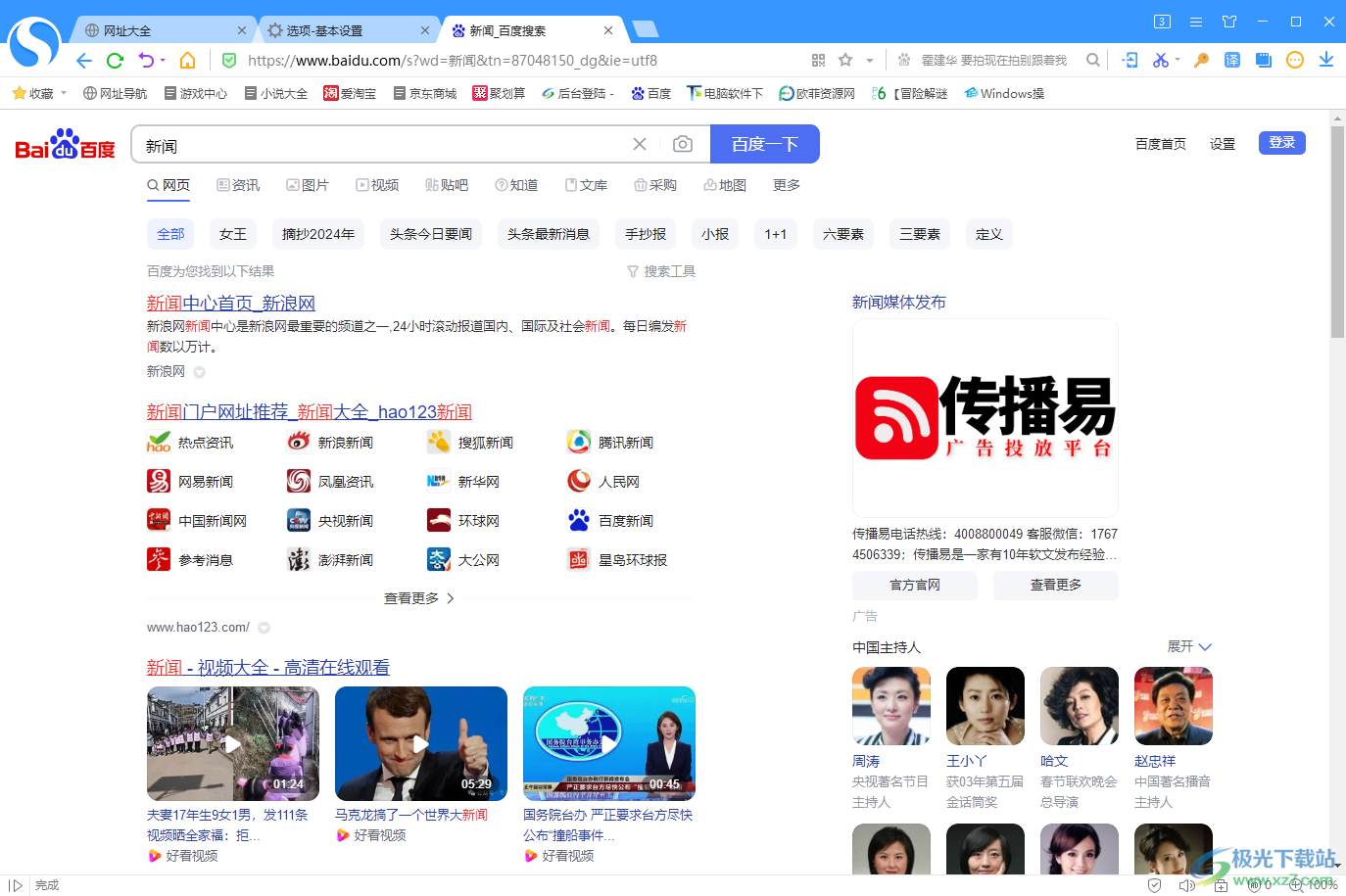
方法步骤
1.首先,我们需要进入到搜狗高速浏览器中,然后点击右上角的【三】图标。

2.这时候,我们在打开的下拉选项中,找到【选项】然后点击进入。
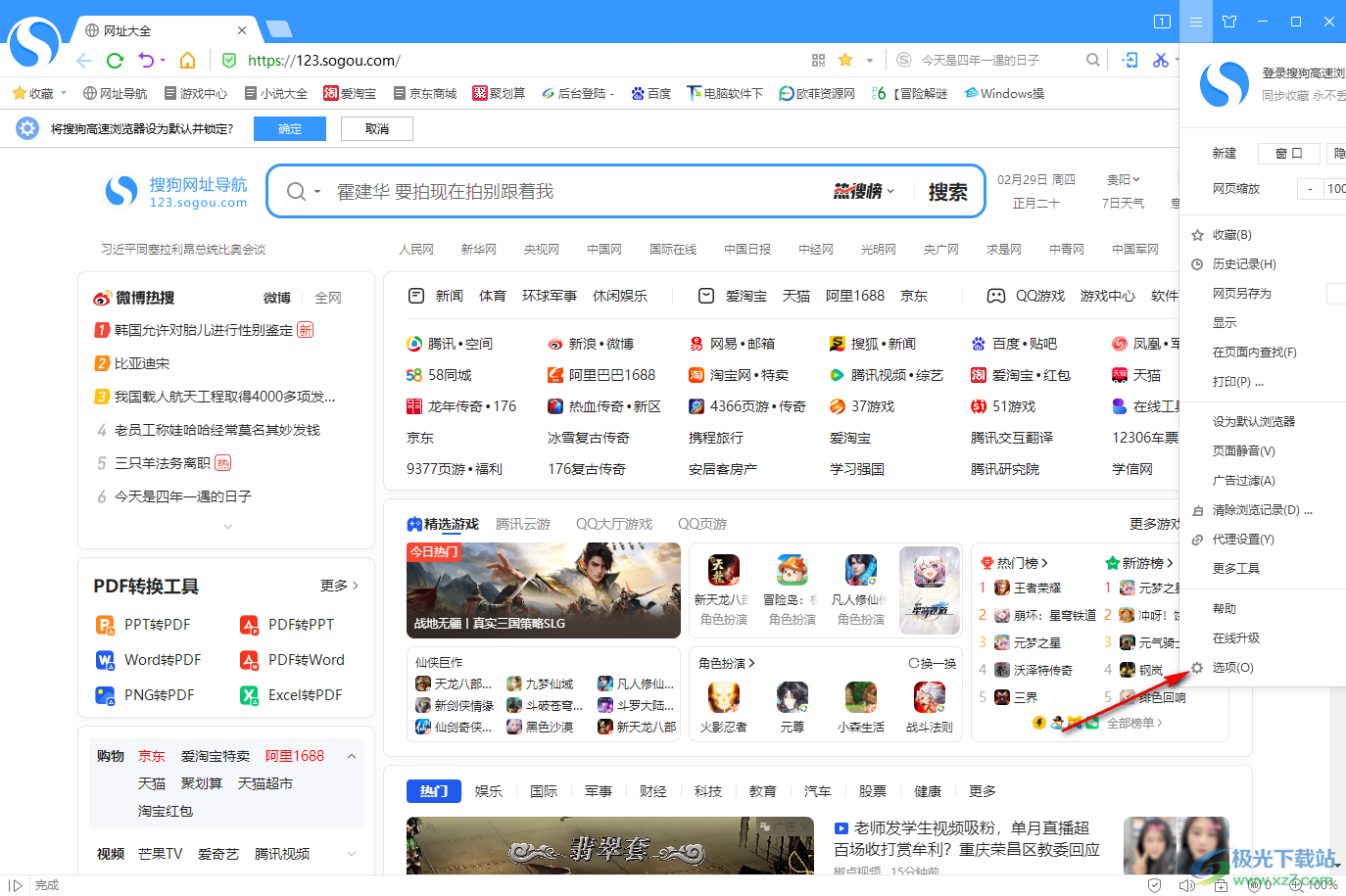
3.之后直接点击打开基本设置选项卡,之后在右侧滚动页面,找到【搜索引擎】选项,点击【管理搜索引擎】选项按钮。
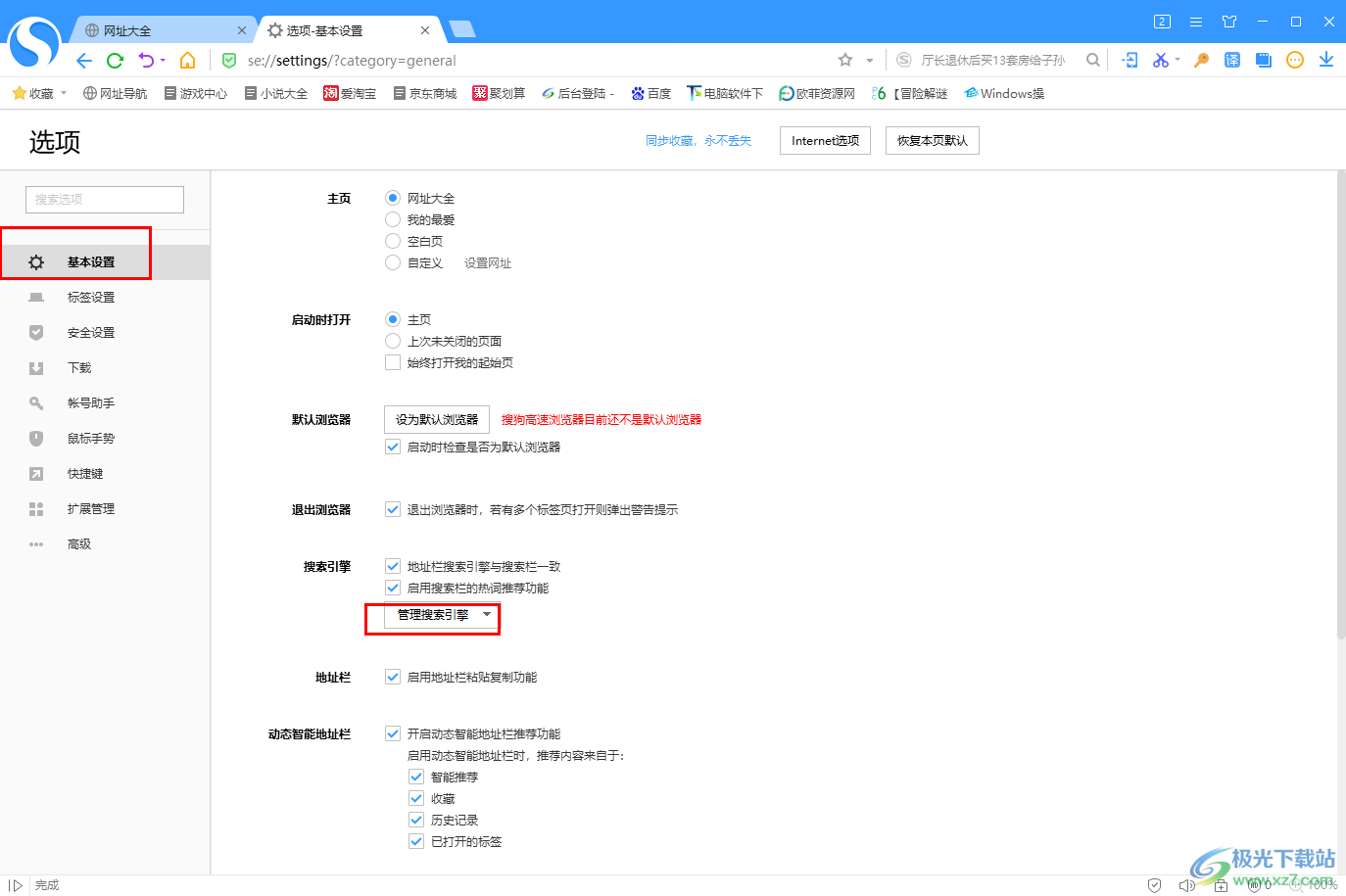
4.接着,我们就可以在打开的方框中,直接在【百度】的后面将【设置为默认搜索引擎】选项进行点击一下即可设置。
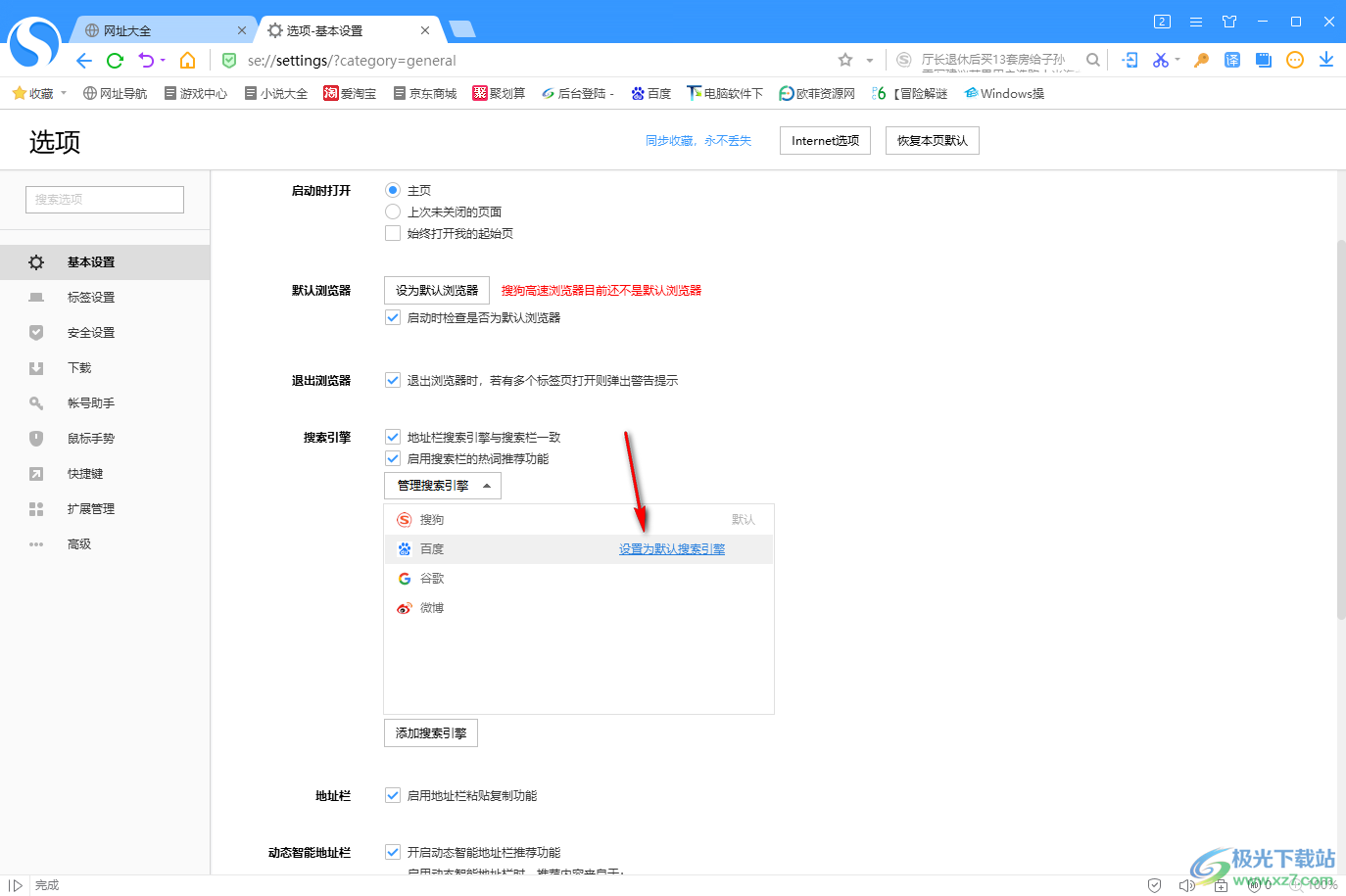
5.随后,我们在主页的地址栏中输入自己想要搜索的内容,那么搜索之后的页面就会呈现出百度引擎的搜索页面,如图所示。
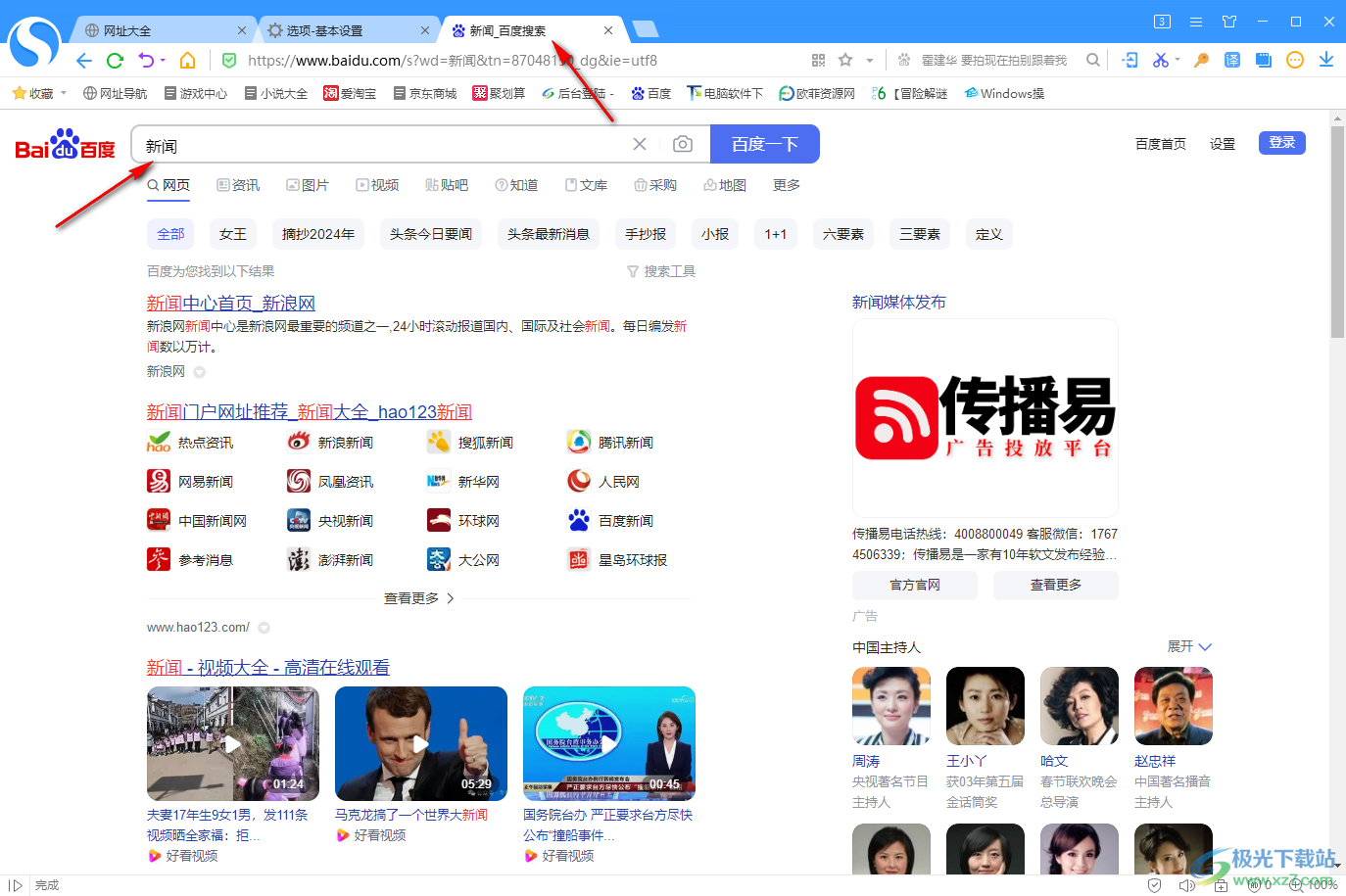
以上就是关于如何使用搜狗高速浏览器设置百度为默认的搜索引擎的具体操作方法,我们想要通过百度来搜索自己需要的内容,那么就可以将百度设置为该浏览器的默认搜索引擎即可,设置之后,就可以直接通过百度引擎进行操作了,感兴趣的话可以操作试试。

大小:86.20 MB版本:v12.4.6073.400环境:WinAll, WinXP, Win7, Win10
- 进入下载
相关推荐
相关下载
热门阅览
- 1百度网盘分享密码暴力破解方法,怎么破解百度网盘加密链接
- 2keyshot6破解安装步骤-keyshot6破解安装教程
- 3apktool手机版使用教程-apktool使用方法
- 4mac版steam怎么设置中文 steam mac版设置中文教程
- 5抖音推荐怎么设置页面?抖音推荐界面重新设置教程
- 6电脑怎么开启VT 如何开启VT的详细教程!
- 7掌上英雄联盟怎么注销账号?掌上英雄联盟怎么退出登录
- 8rar文件怎么打开?如何打开rar格式文件
- 9掌上wegame怎么查别人战绩?掌上wegame怎么看别人英雄联盟战绩
- 10qq邮箱格式怎么写?qq邮箱格式是什么样的以及注册英文邮箱的方法
- 11怎么安装会声会影x7?会声会影x7安装教程
- 12Word文档中轻松实现两行对齐?word文档两行文字怎么对齐?
网友评论